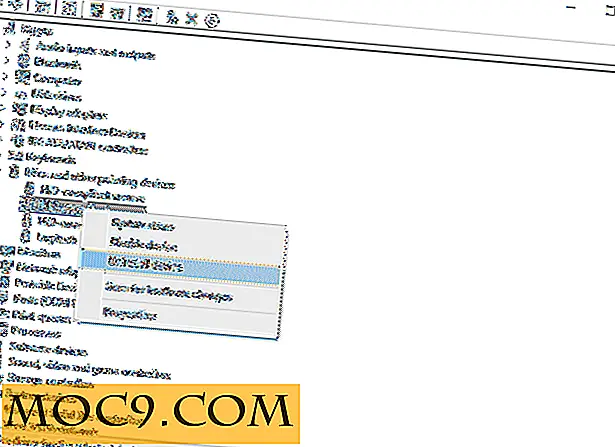Автоматизира системата си гръб с връщане във времето
Back in Time е резервен софтуер за Linux система, вдъхновен от Timewatch и Flyback. И двете Timewatch и Flyback са два страхотни програми, които ви позволяват да направите резервно копие на вашата система и да ви позволи да се върнете и да възстановите системата си в първоначалното състояние, преди да направите опустошителни промени. Това, което Back in Time прави е да интегрира най-добрите функции от двата софтуерни и да ги сложи на едно място.
Back in Time има точната функционалност на Timewatch и Flyback. Ако сте използвали някой от двата софтуера, няма да сте отдалечени към Back In time.
Инсталация
За да получите Back In Time, за да стартирате във вашата система, можете или да използвате:
- пакета или
- добавете хранилището във вашия sources.list.
Инсталиране чрез хранилището
Във вашия терминал,
gksu gedit /etc/sources.list
Добавете следния ред в края на файла. Запази и затвори.
deb http://backintime.le-web.org/repository стабилен основен
и след това добавете ключовата информация за GPG:
wget http://backintime.le-web.org/repository/le-web.key sudo apt -key добави ле-web.key
За да инсталирате приложението за Gnome:
sudo apt-get актуализация sudo apt-get инсталирате backintime-common backintime-gnome
Ако използвате KDE 4.1 и по-нова версия, използвайте тази команда:
sudo apt-get актуализация sudo apt-get инсталирате backintime-common backintime-kde4
употреба
Първият път, когато стартирате приложението, той ще ви подкани да конфигурирате настройките за архивиране. Има главно 4 основни раздели (и 2 различни): Общи, Включване, Изключване, Автоматично.
Разделът "Общи" е мястото, където сте избрали папката, за да архивирате файловете си и да планирате интервала, през който да се стартира резервното копие. Препоръчително е да изберете папка / устройство / дял, различна от тази, която ще архивирате.
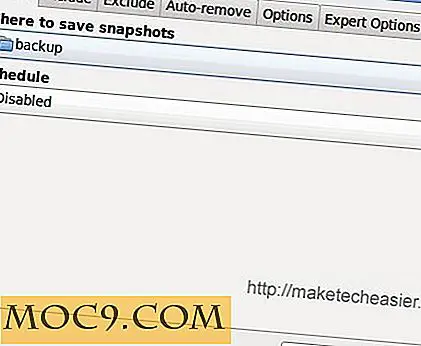
Включва къде определяте кои папки / файлове да бъдат архивирани. Ще имате нужда от root достъп, за да включите системни папки и файлове.

Като противоположно на опцията Включване, опцията Изключване е мястото, където определяте кои папки / файлове да не бъдат включени в архива.

Autoremove ви позволява да решите как искате да се справите със стари архивни файлове. Можете да изберете да премахнете резервни копия, които са по-стари от определен период от време или когато свободното място е по-малко от определен размер. 
Когато приключите с настройките, ще пристигнете в главния прозорец. За да започнете резервното копие, просто кликнете върху бутона BackUp Now .

В зависимост от броя на файловете и папките, които сте посочили за резервното копие, процесът на архивиране може да продължи от няколко минути до часове. Веднага след като архивирането завърши, в лявото стъкло на прозореца ще се появи записът за снимка.
За да разгледате папката за моментни снимки, просто маркирайте съответния запис на снимка в левия панел, а папките / файловете, които са резервирали, ще се покажат в десния панел на прозореца. Във всеки един момент можете да щракнете с десния бутон на мишката върху архивираните файлове и да изберете Restore, за да възстановите архива си.
заключение
Ако вече използвате Timewatch или Flyback, няма разлика в Back In Time, която си заслужава да превключите. Въпреки това, ако се снабдявате за резервен софтуер с допълнителни функции, тогава Back in Time може да бъде само за вас.
Благодарим на Вадим, че ни уведоми за "Назад във времето". Той също е разработчик на популярния софтуер за заснемане на екрана: Shutter (известен преди като GScrot).